ما هي شبكة VPN؟ مزايا وعيوب شبكة VPN الافتراضية الخاصة

ما هو VPN، وما هي مزاياه وعيوبه؟ لنناقش مع WebTech360 تعريف VPN، وكيفية تطبيق هذا النموذج والنظام في العمل.
جميعنا لدينا مهام متكررة نريد أتمتتها على أجهزة الكمبيوتر الخاصة بنا. لحسن الحظ، هناك الكثير من تطبيقات Windows الخارجية التي يمكنها تحمل اللوم ومساعدتك على استخدام وقتك بكفاءة أكبر.
8. النص
يعد aText موسّعًا رائعًا للنص يسمح لك بإنشاء اختصارات للعبارات المستخدمة بشكل شائع. بمرور الوقت، ستوفر لك هذه الأداة ساعات من الوقت شهريًا مع تقليل أخطاء الكتابة. ولكنه يفعل أكثر من مجرد توسيع النص الأساسي.
يمكنك إنشاء قوالب مخصصة مع حقول ديناميكية مثل التاريخ والوقت والصورة وما إلى ذلك.
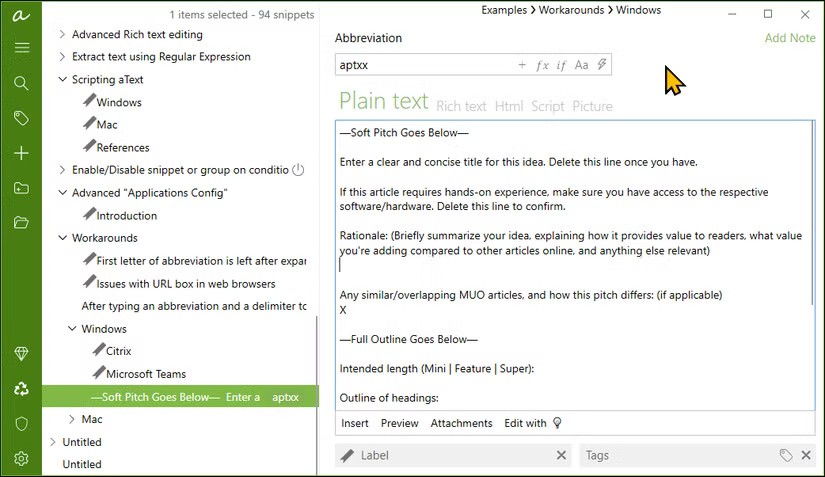
7. مفتاح التشغيل السريع التلقائي
AutoHot Key هي لغة برمجة أتمتة شائعة لنظام التشغيل Windows. على الرغم من إمكانية استخدامه كموسع للنص مثل aText، إلا أنه يمكنه القيام بالمزيد. يمكنك كتابة برنامج نصي لتعيين مفاتيح التشغيل السريع لفتح البرامج وأداء المهام داخلها، وتحسين وظيفة الحافظة المضمنة، وإنشاء واجهة مستخدم رسومية أساسية للتفاعل مع برامج العمل الخاصة بك، وحتى إعادة تعيين مجموعات المفاتيح إلى مفتاح واحد مثل Alt+Tab=Win للتبديل بين التطبيقات.
يعد وضع AutoDark Mode أداة أتمتة بسيطة ولكنها مفيدة بشكل لا يصدق - وبصراحة، ينبغي لشركة Microsoft تضمين هذه الميزة بشكل افتراضي. كما يوحي الاسم، فهو يقوم بالتبديل بين السمات الداكنة والفاتحة لجهاز الكمبيوتر الشخصي الذي يعمل بنظام Windows في وقت محدد.
لتفعيل التبديل التلقائي للموضوع، انتقل إلى علامة التبويب "الوقت" وحدد الجدول الذي تريده. يمكنك تعيين أوقات مخصصة، أو استخدام جداول شروق الشمس وغروبها المستندة إلى الموقع، أو المزامنة مع Windows Night Light لتحقيق انتقالات سلسة.
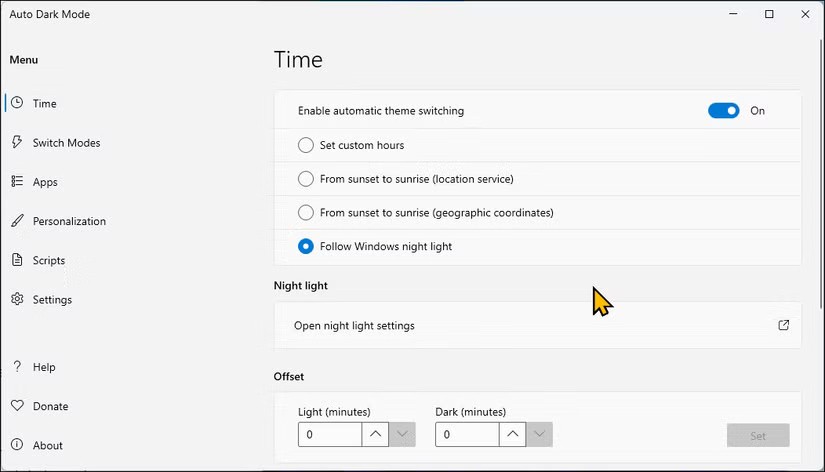
5. باور أوتومات
يمكن أن يساعدك Microsoft Power Automate في أتمتة المهام اليومية المتكررة على Windows. يُطلق عليها اسم التدفقات، وما يمكنك فعله بها يعتمد إلى حد كبير على سير عملك. على سبيل المثال، قم بإنشاء تدفقات لإرسال رسائل بريد إلكتروني تذكيرية بالدفع تلقائيًا إلى أعضاء ناديك الرياضي عبر Outlook ، وتدفق آخر لحفظ مرفقات البريد الإلكتروني تلقائيًا في OneDrive وحتى تنظيم الصور حسب التاريخ.
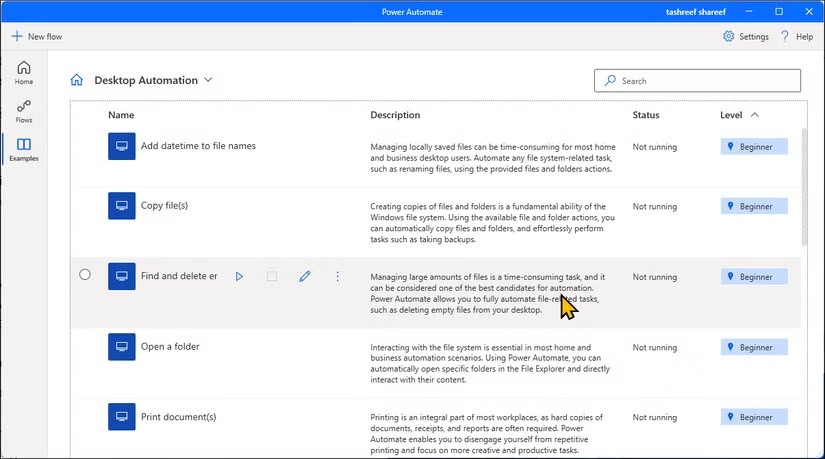
4. جدولة المهام
"Task Scheduler" عبارة عن أداة مساعدة مدمجة في Windows تعمل على أتمتة المهام استنادًا إلى شروط محددة مسبقًا. يمكنك استخدام هذه الأداة المساعدة لتنفيذ ملفات الدفعات تلقائيًا، وتشغيل التطبيقات، وإجراء مهام صيانة النظام مثل تنظيف القرص والتحديثات.
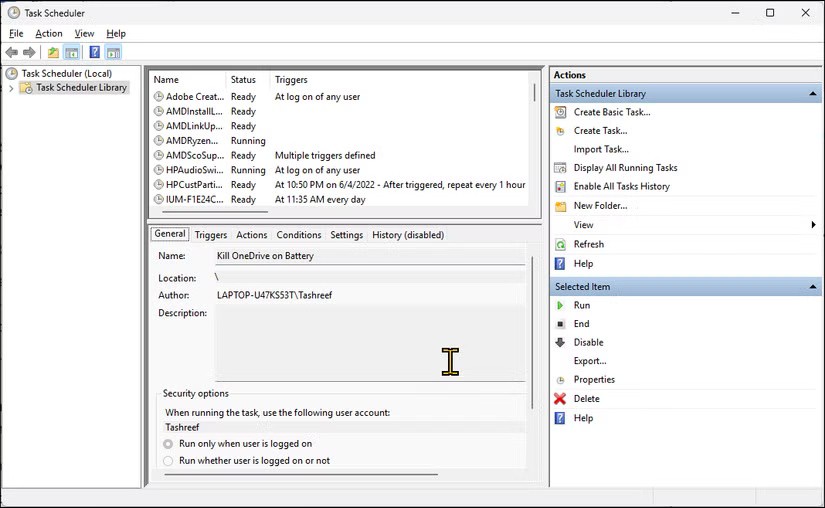
3. باورشيل
Microsoft PowerShell هي لغة برمجة سطر أوامر مصممة لأتمتة مهام النظام، غالبًا من خلال استخدام تطبيقات أخرى. على المستوى الأساسي، يمكن استخدامه لتغيير سياسات التنفيذ، وإدارة تطبيقات Microsoft Store، وإضافة مستخدمين أو إزالتهم، وتكوين أجهزة الشبكة.
2. ديتو
قامت Microsoft بتحسين حافظة Windows 11 من خلال تقديم سجل الحافظة، ولكنها لا تزال محدودة. Ditto هو مدير حافظة متقدم يسمح لك بحفظ عدد غير محدود من النسخ وتكوين اختصار Ctrl + # للصق آخر 10 عناصر من الحافظة مباشرة من لوحة المفاتيح.
يمكنك تحرير عناصر الحافظة لتصحيح الأخطاء المطبعية أو الأخطاء، وإضافة عناصر حافظة جديدة، وإنشاء مجموعات، وحتى البحث للعثور على العناصر المنسوخة. تأكد من استخدام اختصار Ctrl+` (قوس عكسي) لبدء تشغيل الحافظة وفتحها.
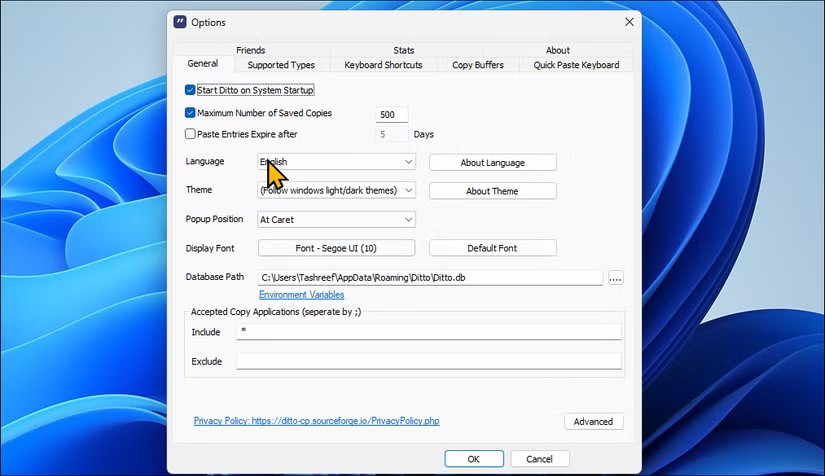
1. دروب إت
إذا كنت لا تحب كتابة البرامج النصية، فإن DropIt عبارة عن أداة مساعدة مجانية مفتوحة المصدر تساعدك في تنظيم مكتبة الوسائط الفوضوية لديك. يمكنه تتبع تغييرات الدليل وأتمتة إدارة الملفات دون الحاجة إلى نصوص معقدة.
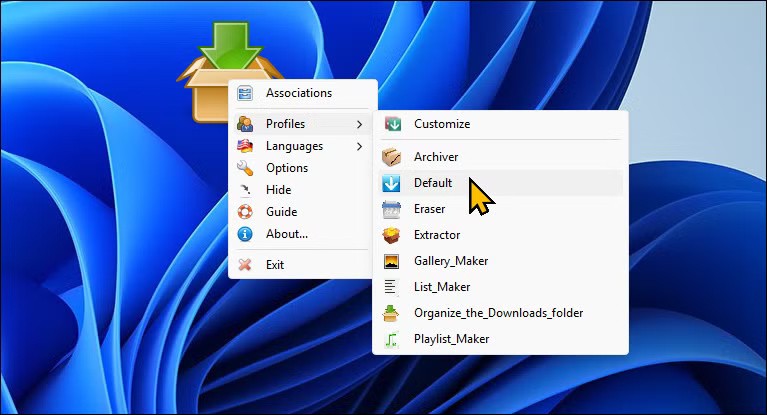
باستخدام DropIt، يمكنك إنشاء قواعد تعتمد على الامتداد وربطها بإجراءات مثل النقل أو النسخ أو التقسيم أو الحذف أو الضغط أو التخطي. بدلاً من ذلك، يمكنك ببساطة سحب مجلد وإفلاته على أيقونة DropIt العائمة على سطح المكتب، ثم تحديد ارتباط الملف والإجراء ومجلد الوجهة لكل نوع ملف.
ما هو VPN، وما هي مزاياه وعيوبه؟ لنناقش مع WebTech360 تعريف VPN، وكيفية تطبيق هذا النموذج والنظام في العمل.
لا يقتصر أمان Windows على الحماية من الفيروسات البسيطة فحسب، بل يحمي أيضًا من التصيد الاحتيالي، ويحظر برامج الفدية، ويمنع تشغيل التطبيقات الضارة. مع ذلك، يصعب اكتشاف هذه الميزات، فهي مخفية خلف طبقات من القوائم.
بمجرد أن تتعلمه وتجربه بنفسك، ستجد أن التشفير سهل الاستخدام بشكل لا يصدق وعملي بشكل لا يصدق للحياة اليومية.
في المقالة التالية، سنقدم العمليات الأساسية لاستعادة البيانات المحذوفة في نظام التشغيل Windows 7 باستخدام أداة الدعم Recuva Portable. مع Recuva Portable، يمكنك تخزينها على أي وحدة تخزين USB مناسبة، واستخدامها وقتما تشاء. تتميز الأداة بصغر حجمها وبساطتها وسهولة استخدامها، مع بعض الميزات التالية:
يقوم برنامج CCleaner بالبحث عن الملفات المكررة في بضع دقائق فقط، ثم يسمح لك بتحديد الملفات الآمنة للحذف.
سيساعدك نقل مجلد التنزيل من محرك الأقراص C إلى محرك أقراص آخر على نظام التشغيل Windows 11 على تقليل سعة محرك الأقراص C وسيساعد جهاز الكمبيوتر الخاص بك على العمل بسلاسة أكبر.
هذه طريقة لتقوية نظامك وضبطه بحيث تحدث التحديثات وفقًا لجدولك الخاص، وليس وفقًا لجدول Microsoft.
يوفر مستكشف ملفات Windows خيارات متعددة لتغيير طريقة عرض الملفات. ما قد لا تعرفه هو أن أحد الخيارات المهمة مُعطّل افتراضيًا، مع أنه ضروري لأمان نظامك.
باستخدام الأدوات المناسبة، يمكنك فحص نظامك وإزالة برامج التجسس والبرامج الإعلانية والبرامج الضارة الأخرى التي قد تكون مختبئة في نظامك.
فيما يلي قائمة بالبرامج الموصى بها عند تثبيت جهاز كمبيوتر جديد، حتى تتمكن من اختيار التطبيقات الأكثر ضرورة والأفضل على جهاز الكمبيوتر الخاص بك!
قد يكون من المفيد جدًا حفظ نظام تشغيل كامل على ذاكرة فلاش، خاصةً إذا لم يكن لديك جهاز كمبيوتر محمول. ولكن لا تظن أن هذه الميزة تقتصر على توزيعات لينكس - فقد حان الوقت لتجربة استنساخ نظام ويندوز المُثبّت لديك.
إن إيقاف تشغيل بعض هذه الخدمات قد يوفر لك قدرًا كبيرًا من عمر البطارية دون التأثير على استخدامك اليومي.
Ctrl + Z هو مزيج مفاتيح شائع جدًا في ويندوز. يتيح لك Ctrl + Z التراجع عن إجراءات في جميع أقسام ويندوز.
تُعدّ الروابط المختصرة مفيدةً لإزالة الروابط الطويلة، لكنها تُخفي أيضًا وجهتها الحقيقية. إذا كنت ترغب في تجنّب البرامج الضارة أو التصيّد الاحتيالي، فإنّ النقر العشوائي على هذا الرابط ليس خيارًا حكيمًا.
بعد انتظار طويل، تم إطلاق التحديث الرئيسي الأول لنظام التشغيل Windows 11 رسميًا.













